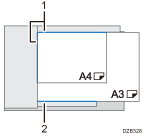ファクス原稿をセットする
ファクス原稿をセットし、原稿の内容に応じて原稿セット方向や両面読み取りを設定します。
自動原稿送り装置(ADF)にセットしたとき、読み取った原稿の最初のページが白紙に近いときは音が鳴ってメッセージが表示されます(白紙検知)。間違って原稿を裏向きにセットしてしまうことを防止します。
原稿の中に自動原稿送り装置(ADF)にセットできない用紙や本などが含まれるときは、そのような原稿をはじめに原稿ガラスで読み取り、続けて自動原稿送り装置(ADF)でその他の原稿を読み取って、まとめて送信できます。

使用する機能によってはオプションの自動原稿送り装置(ADF)の装着が必要です。
送信原稿のサイズに合った方向にセットする
A4または81/2×11(LT)以上のサイズ(A3やB4など)の原稿は横向き(![]() )にセットします。
)にセットします。
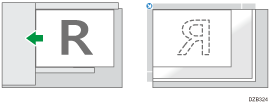
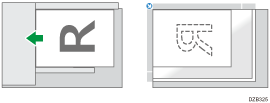
A4または81/2×11(LT)より小さいサイズの原稿(B5やA5など)は縦向き(![]() )にセットします。
)にセットします。
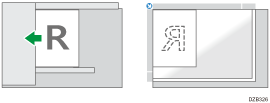
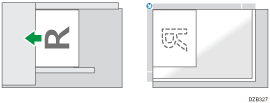
A4または81/2×11(LT)の原稿を縦向き(![]() )にセットしたとき
)にセットしたとき
相手先のファクスがA4または81/2×11(LT)(![]() )までしか受信できなくても、原寸で受信できるように画像を回転して送信します(回転送信)。ただし、直接送信や原稿サイズ混載を使用しているときは、画像が縮小されます。
)までしか受信できなくても、原寸で受信できるように画像を回転して送信します(回転送信)。ただし、直接送信や原稿サイズ混載を使用しているときは、画像が縮小されます。
読み取りサイズを設定する
自動検知できないサイズの原稿をセットするときや、原稿の一部を読み取るときは、読み取りサイズを指定します。また、異なるサイズの原稿をまとめてセットするとき(サイズ混載)に、1ページずつサイズを検知しながら読み取るかどうかを設定します。
異なる大きさの原稿をまとめてセットするとき
 ファクス画面で[送信設定]を押す。
ファクス画面で[送信設定]を押す。
 [読み取りサイズ]を押して、自動検知のしかた、または読み取りサイズを設定する。
[読み取りサイズ]を押して、自動検知のしかた、または読み取りサイズを設定する。
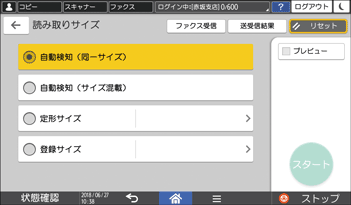
自動検知(同一サイズ)
幅(縦の長さ)が異なる原稿をセットしたときも、1ページ目に読み取った幅ですべてのページを読み取ります。
自動検知(サイズ混載)
幅(縦の長さ)が異なる原稿をセットしたとき、1ページずつ幅を検知して読み取ります。メモリー送信でだけ使用できます。
定形サイズ
実際の原稿サイズにかかわらず、指定した定形サイズですべてのページを読み取ります。
登録サイズ
実際の原稿サイズにかかわらず、あらかじめ登録したサイズですべてのページを読み取ります。よく使用する定形外の読み取りサイズを登録しておくと便利です。
これで読み取りサイズの設定は完了です。

原稿の横の長さがA3(420mm)を超えるときは、自動原稿送り装置(ADF)にセットして、[読み取りサイズ]で[登録サイズ]を指定してください。
横の長さが800mm以上の原稿を送信するときは、メモリー送信を使用してください。直接送信を使用すると、解像度や相手先の設定によっては、送信できないことがあります。
A3の原稿をA4対応のファクス機に送信した場合など、相手先の用紙の縦の長さが送信する原稿の縦の長さより小さいときは、相手先の用紙の縦の長さに合わせて縮小して送信されます。
送信した画像と相手先で印刷された画像の大きさには多少の差があります。
両面原稿をセットする
自動原稿送り装置(ADF)に原稿をセットして両面読み取りを指定すると、自動で両面を読み取ります。相手先の受信紙で天地をそろえるために、ひらきかたとセット方向を設定します。直接送信では自動両面読み取りはできません。
 ファクス画面で[送信設定]を押す。
ファクス画面で[送信設定]を押す。
 原稿セット方向とひらきかたを設定する。
原稿セット方向とひらきかたを設定する。
両面原稿のひらきかたに合わせて、適切な向きに原稿を置き、原稿セット方向とひらきかたの組み合わせを選択します。
原稿 | 設定 | ||
|---|---|---|---|
置きかた | ひらきかた | 原稿セット方向 | ひらきかた(原稿面) |
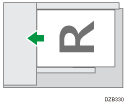 | 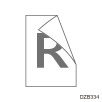 | 左に90度回転 | 両面(左右ひらき) |
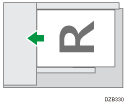 | 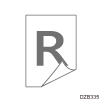 | 左に90度回転 | 両面(上下ひらき) |
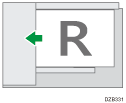 | 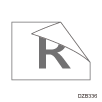 | 文字が読める方向 | 両面(左右ひらき) |
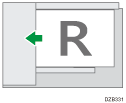 | 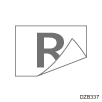 | 文字が読める方向 | 両面(上下ひらき) |
[原稿セット方向]を押し、原稿をセットした向きを選択します。
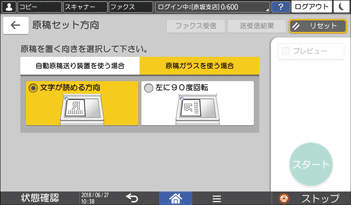
[原稿面]を押し、ひらきかたを選択します。

送付状や表紙などで1ページ目が片面のときは、[両面読み取り開始]で[2枚目から読み取る]を選択します。
これで両面原稿のセットは完了です。

自動両面原稿送り装置(ARDF)を使用しているときは、両面を正しく読み取れたかを済スタンプで確認できます。